Azure Key Vault リファレンスを作成する
fabric.microsoft.com 起動し、右上の歯車アイコンをクリックし、[接続とゲートウェイの管理] ページに移動します。
[Azure Key Vault の参照] タブに移動し、[新規] をクリックします。
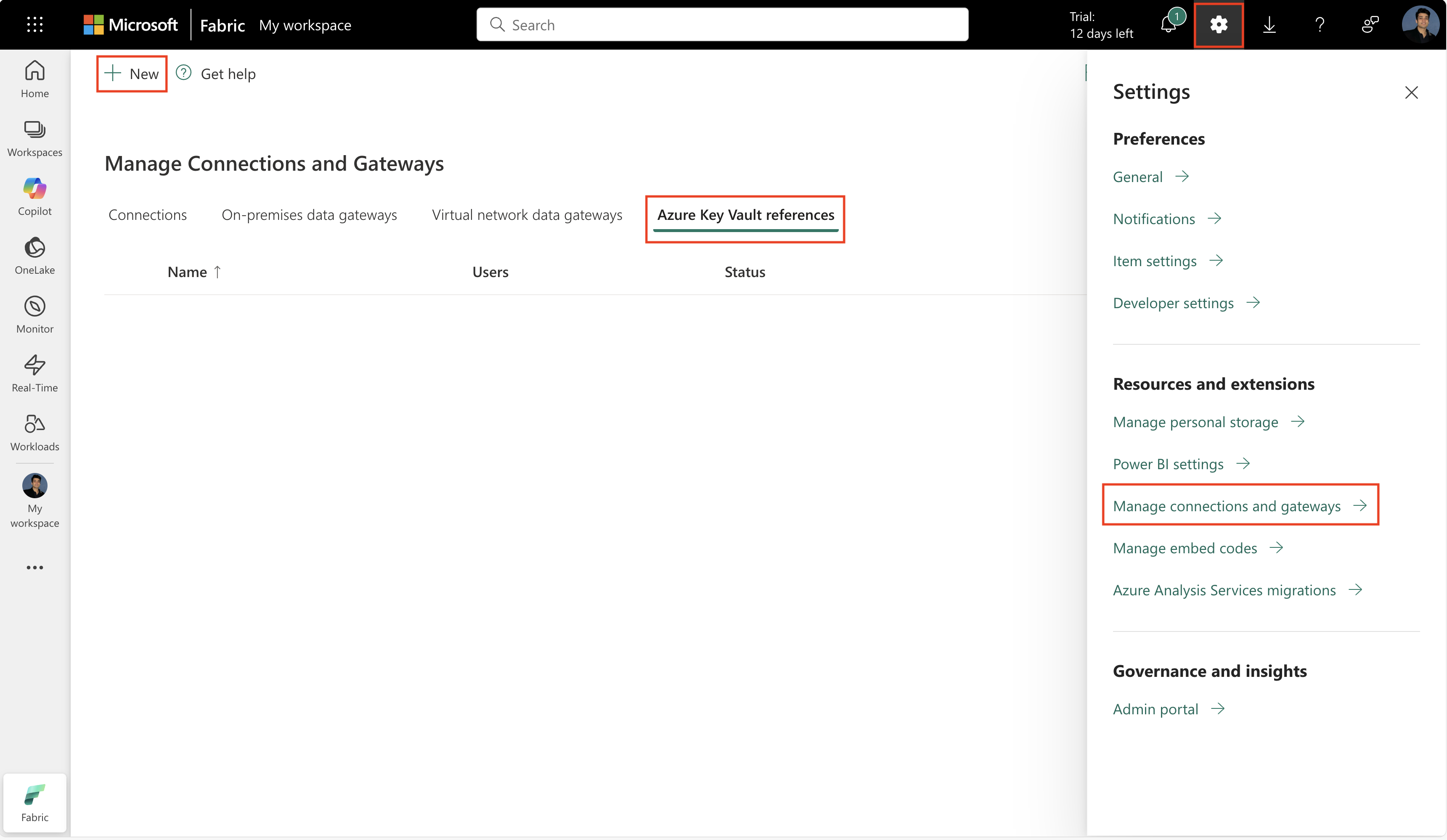
参照エイリアス (Fabric で割り当てられた AKV 参照名、後で変更できます) とアカウント名 (Azure の Key Vault 名) を入力します。
OAuth 2.0 を使用して認証し、キー コンテナーに接続します。
[作成] ボタンをクリックし、その状態を確認して、オンラインでキー コンテナーに接続されているかどうかを確認します。

接続で Azure Key Vault 参照を使用する
現在、Microsoft Fabric の最新のデータ取得エクスペリエンスでは、Azure Key Vault 参照を使用した認証による接続の作成はサポートされていません。 ただし、[接続とゲートウェイの管理] 設定を使用して、Azure Key Vault 参照を使用して接続を作成できます。 これを行うには、次の手順を実行します。
右上の歯車アイコンをクリックし、[接続とゲートウェイの管理] ページに移動します。 [接続] タブに移動し、左上隅の [新規] をクリックします。
[クラウド] タブに移動し、接続名を入力し、 AKV 参照でサポートされている接続の種類を選択します。
すべての接続の詳細を指定し、サポートされている認証の種類 (基本 (ユーザー名/パスワード)、サービス プリンシパル、SAS/PAT トークン、またはアカウント キーのいずれかを選択します。
次に、シークレット/パスワード フィールドの横にある [AKV リファレンス] アイコンをクリックして、AKV 参照リスト ダイアログを開きます。

既存の AKV 参照を選択し、シークレット名を入力し、[適用] をクリックします。

AKV 認証を使用して接続が作成されたら、その既存の接続を使用して Fabric 項目のデータ ソースに接続します。
